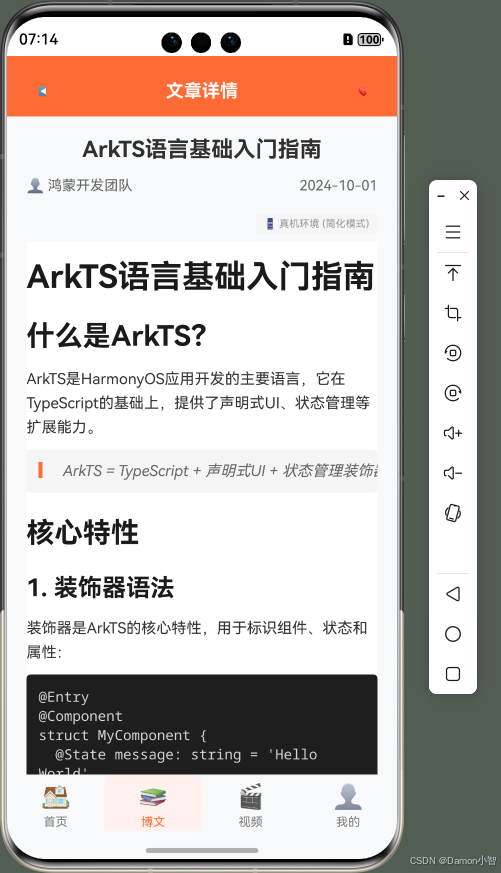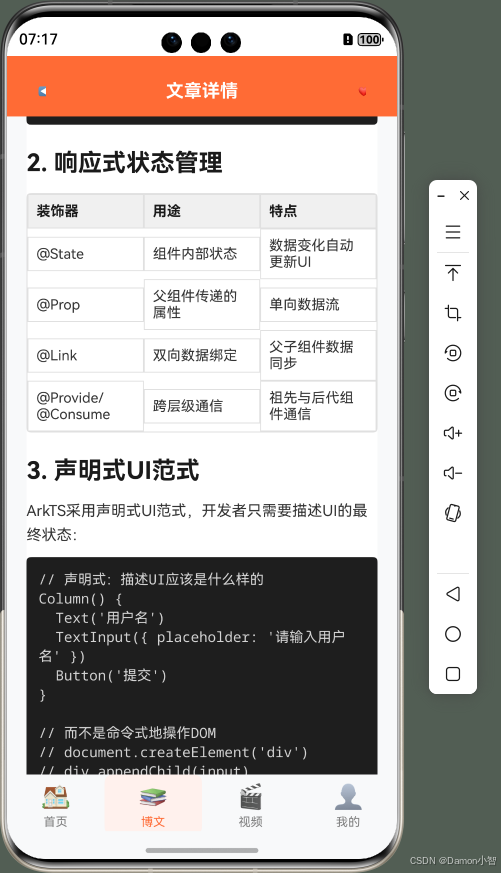仓颉 Markdown 解析库在 HarmonyOS 应用中的实践
前言
在现代移动应用中,文本内容的丰富展示越来越重要。Markdown 格式以其简洁、易读、结构化的特性,成为技术博客、学习平台和内容管理系统的首选方案。在 HarmonyOS 开发过程中,Markdown 的渲染与展示尤为关键,因为它不仅涉及文本排版,还可能包括代码高亮、表格、图片和引用块等复杂元素。
为了在《鸿蒙轻松学》应用中实现高性能的 Markdown 渲染,我们选择了基于仓颉语言开发的 Markdown 解析库。该库提供了原生的 ArkUI 渲染能力,可以在 HarmonyOS 平台上实现无缝、高性能的文本展示。本文将从环境准备、核心组件、语法支持、应用实践等多个角度,详细介绍仓颉 Markdown 解析库的使用方法。
应用背景
《鸿蒙轻松学》是一款专注于 HarmonyOS 开发技术分享的学习平台。它提供技术博文、视频教程、学习进度管理和个性化首页等功能模块。在博文展示模块中,Markdown 内容是最主要的承载形式,因此我们需要一个高性能、类型安全、可扩展的 Markdown 渲染方案。
Markdown 内容包括多种元素,如标题、列表、表格、引用、代码块和图片等。如果使用 WebView 或纯 JavaScript 渲染,可能会带来性能损耗、内存占用高和类型安全问题。仓颉 Markdown 解析库基于鸿蒙原生技术实现,可以有效解决这些问题。
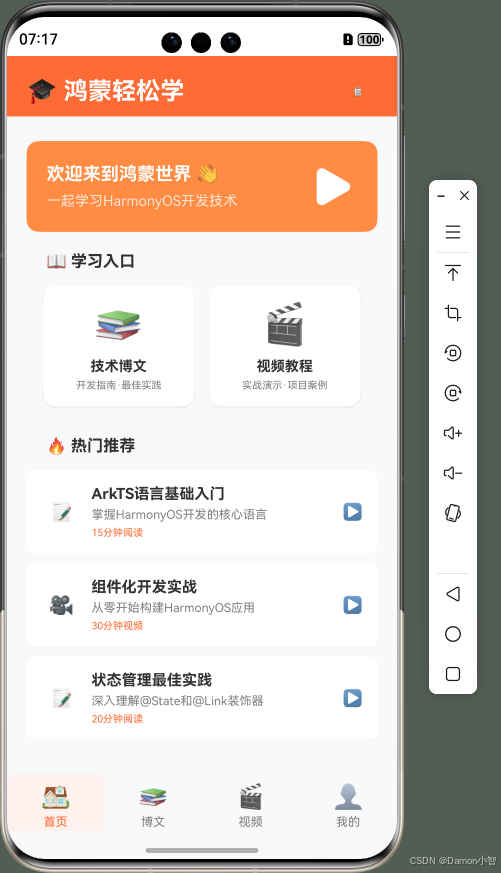
仓颉 Markdown 解析库简介
仓颉 Markdown 解析库是基于仓颉语言开发的高性能文本解析与渲染库。它不仅支持标准 Markdown 语法,还提供 GitHub Flavored Markdown (GFM) 扩展,包括表格、任务列表、Emoji 表情和 LaTeX 数学公式等。
该库的核心设计理念包括:
原生渲染:直接生成 ArkUI 组件,无需 WebView。
类型安全:利用仓颉强类型系统,在编译阶段捕获潜在错误。
高性能解析:采用高效的词法分析和语法解析算法,运行时解析速度快。
可扩展性:支持主题切换、语法高亮、图片懒加载等配置。
技术架构
仓颉Markdown解析库
├── 词法分析器 (Lexer) // 将 Markdown 文本切分为 Token
├── 语法解析器 (Parser) // 构建抽象语法树 (AST)
├── 渲染引擎 (Renderer) // 生成 ArkUI 原生组件
└── 主题系统 (Theme) // 支持浅色/深色主题及自定义样式
每个模块之间独立且高内聚,方便在 HarmonyOS 项目中集成与调试。
环境准备与依赖配置
安装仓颉 Markdown 库
在 HarmonyOS 项目中通过 OHPM 安装:
ohpm install @cangjie/markdown-parser
安装完成后,库文件将会被放置在 oh_modules 目录下,可以在 ArkTS 代码中直接导入。
配置模块依赖
在 entry/oh-package.json5 中添加依赖:
{"name": "entry","version": "1.0.0","description": "鸿蒙轻松学 - 技术学习平台","dependencies": {"@cangjie/markdown-parser": "^2.0.0"}
}
导入仓颉模块
在 ArkTS 文件中导入核心组件和类型:
import { CangjieMarkdownRenderer } from '@cangjie/markdown-parser'
import { MarkdownConfig, RenderMode } from '@cangjie/markdown-parser/types'
配置网络权限(如需加载网络图片)
在 module.json5 中添加:
{"requestPermissions": [{"name": "ohos.permission.INTERNET","reason": "$string:internet_permission_reason"}]
}
核心实现
基础 Markdown 渲染组件
下面示例展示如何创建一个最基本的 Markdown 渲染组件,支持文本渲染、代码块高亮、链接点击等功能。
@Component
export struct SimpleMarkdownViewer {@Prop content: string = ''@Prop bgColor: string = '#FFFFFF'@Prop paddingValue: number = 20@Prop radiusValue: number = 8build() {Column() {CangjieMarkdownRenderer({text: this.content,config: {fontSize: 16,lineHeight: 24,fontFamily: 'HarmonyOS Sans',textColor: '#333333',headingColor: '#1a1a1a',linkColor: '#FF6B35',codeBackground: '#1e1e1e',codeColor: '#d4d4d4',codeFontFamily: 'Consolas',syntaxHighlight: true,highlightTheme: 'monokai'},onLinkClick: (url: string) => {console.info('点击链接:', url)},onImageClick: (src: string) => {console.info('点击图片:', src)},onRenderComplete: () => {console.info('Markdown渲染完成')}})}.width('100%').padding(this.paddingValue).backgroundColor(this.bgColor).borderRadius(this.radiusValue)}
}
文字说明
CangjieMarkdownRenderer是核心渲染组件,通过text属性传入 Markdown 内容。config中可配置字体、颜色、行高、代码块样式等。支持
onLinkClick和onImageClick回调,可用于实现跳转和图片预览。.width('100%')和.padding()等 ArkUI 方法用于布局和样式调整。
支持的 Markdown 语法
仓颉 Markdown 解析库支持标准 Markdown 语法,并提供多种扩展。
标题语法
# 一级标题
## 二级标题
### 三级标题
#### 四级标题
##### 五级标题
###### 六级标题
不同级别的标题会自动映射为不同字体大小和加粗效果,便于阅读层次感。
文本样式
**粗体文本**
*斜体文本*
~~删除线文本~~
`行内代码`
这些基础样式可以通过配置 fontFamily、fontWeight 和 textColor 自定义显示效果。
列表
- 无序列表- 嵌套项
1. 有序列表1. 子项
嵌套列表会自动缩进,支持多层级结构,保持 Markdown 的原生层次感。
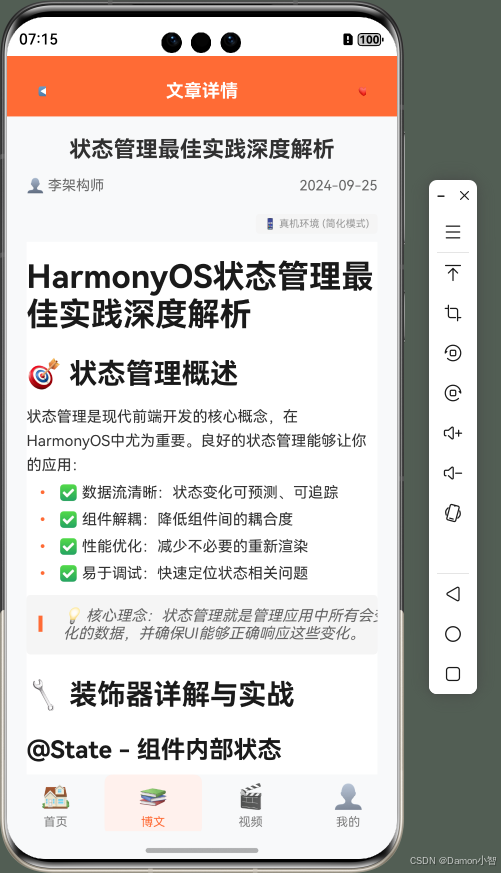
代码块
```typescript
@Entry
@Component
struct HelloWorld {@State message: string = 'Hello ArkTS'build() {Column() {Text(this.message).fontSize(32).fontWeight(FontWeight.Bold)}}
}
```
代码块支持语法高亮、主题切换、行号显示及复制按钮,适合教程类应用展示示例代码。
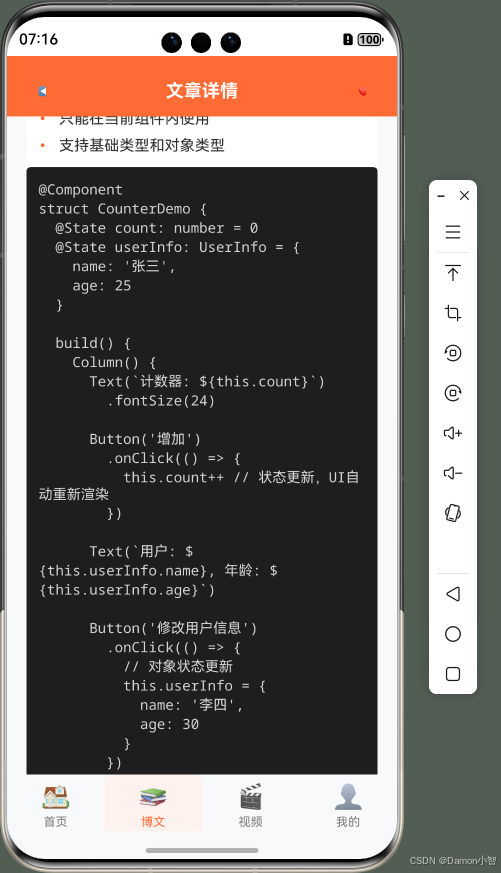
引用块
> 这是一个引用块
> 支持多行引用
引用块在视觉上会有缩进和标识,适合强调说明或引用外部内容。
表格
| 装饰器 | 用途 | 特点 |
|--------|------|------|
| @State | 组件内部状态 | 数据变化自动更新UI |
| @Prop | 父子组件传递 | 只读属性 |
| @Link | 父子组件同步 | 双向绑定 |
表格支持边框、表头高亮和自适应布局,方便展示结构化信息。
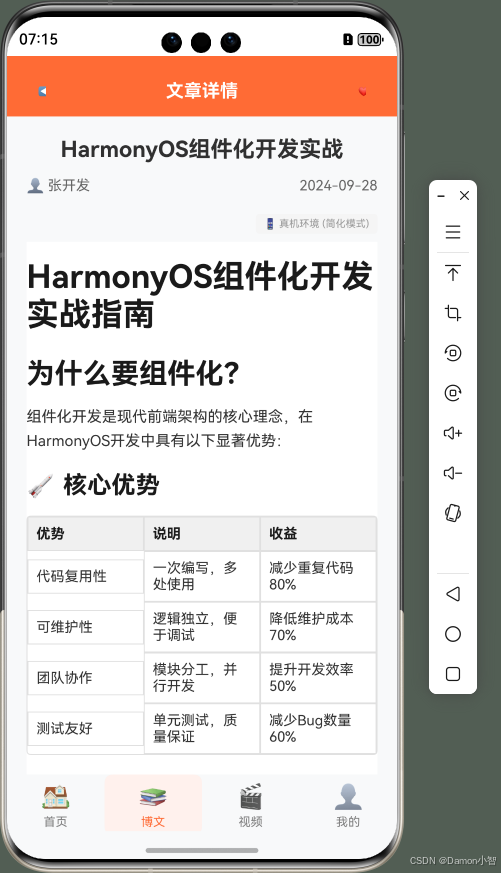
链接与图片
[链接文本](https://example.com)

点击链接或图片时,可以通过回调实现浏览器跳转或图片预览功能。
高级功能示例
下面示例展示如何实现一个高级 Markdown 渲染器,支持主题切换、代码复制和图片懒加载。
@Component
export struct AdvancedMarkdownRenderer {@Prop content: string = ''@State currentTheme: 'light' | 'dark' = 'light'@State enableCodeCopy: boolean = truebuild() {Column() {Row() {Button('浅色主题').onClick(() => this.currentTheme = 'light')Button('深色主题').onClick(() => this.currentTheme = 'dark')Toggle({ type: ToggleType.Switch, isOn: this.enableCodeCopy }).onChange((isOn: boolean) => this.enableCodeCopy = isOn)}.justifyContent(FlexAlign.SpaceEvenly).width('100%').margin({ bottom: 16 })CangjieMarkdownRenderer({text: this.content,config: {theme: this.currentTheme,enableGFM: true,enableTables: true,enableTaskLists: true,enableEmoji: true,enableMath: true,codeHighlight: {enabled: true,theme: this.currentTheme === 'light' ? 'github' : 'monokai',languages: ['typescript', 'javascript', 'python', 'java', 'cpp'],showLineNumbers: true,copyButton: this.enableCodeCopy},imageConfig: {lazyLoad: true,placeholder: '/loading.png',errorImage: '/error.png',maxWidth: '100%',borderRadius: 8},linkConfig: {target: '_blank',rel: 'noopener noreferrer',showIcon: true,iconColor: '#FF6B35'},tableConfig: {bordered: true,striped: true,headerBackground: '#f5f5f5',hoverHighlight: true}},onRenderComplete: () => console.info('Markdown渲染完成'),onError: (error: Error) => console.error('Markdown渲染错误:', error.message)})}.padding(16)}
}
文字说明:
通过
@State控制主题和代码复制开关,实现动态切换。CangjieMarkdownRenderer支持 GFM 扩展,渲染任务列表、Emoji、LaTeX 数学公式等。图片配置支持懒加载和占位图,保证在网络较慢时也能平滑显示。
链接配置支持打开新窗口,并可显示图标增强视觉效果。
在应用中的实践
博文列表页面
博文列表页面展示所有文章标题、摘要和分类筛选按钮。通过 ArkUI 的 List 和 ForEach 实现高性能渲染。
@Builder
buildArticleList() {Column() {Scroll(Scroller()) {Row() {ForEach(this.categories, (category: string) => {Button(category).backgroundColor(this.selectedCategory === category ? '#FF6B35' : '#F5F5F5').fontColor(this.selectedCategory === category ? '#FFFFFF' : '#333333').onClick(() => this.selectedCategory = category)})}}.scrollable(ScrollDirection.Horizontal).margin({ bottom: 16 })List() {ForEach(this.getFilteredArticles(), (article: Article) => {ListItem() {this.buildArticleCard(article)}})}.layoutWeight(1)}.padding(16)
}
文字说明:
分类筛选使用水平滚动容器,用户可快速选择文章类别。
文章列表通过
List和ForEach高效渲染,即使文章数量较多也不会卡顿。每篇文章通过
buildArticleCard方法生成卡片样式,显示标题、摘要、作者和时间信息。
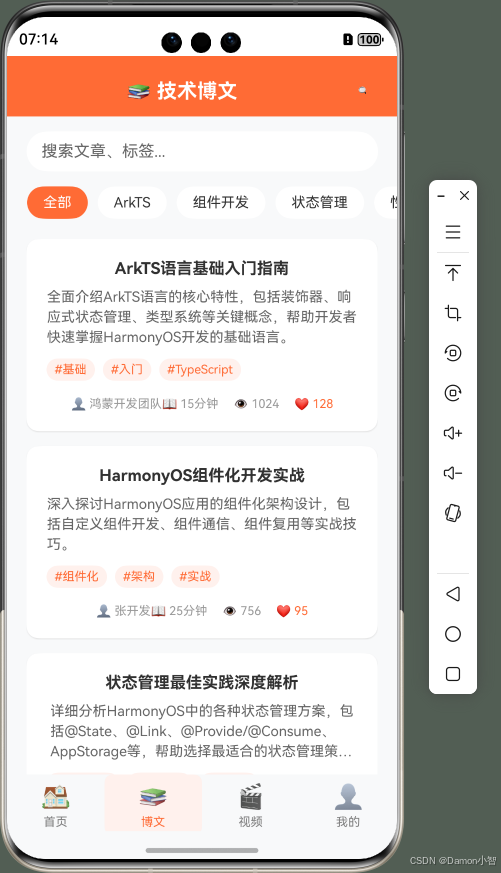
文章详情页面
文章详情页面是 Markdown 核心展示区域,支持标题、文本、代码块、表格、图片和引用块等元素。
@Builder
buildArticleDetail() {Column() {Row() {Button('←').onClick(() => { this.showArticleDetail = false; this.selectedArticle = null })Text('文章详情').fontSize(18).fontWeight(FontWeight.Bold).layoutWeight(1).textAlign(TextAlign.Center)Button('❤').onClick(() => { /* 收藏功能 */ })}.width('100%').height(60).padding({ left: 15, right: 15 }).backgroundColor('#FF6B35')Scroll() {Column() {Text(this.selectedArticle.title).fontSize(22).fontWeight(FontWeight.Bold).margin({ bottom: 15 })Row() {Text(`👤 ${this.selectedArticle.author}`).fontSize(14).fontColor('#666666')Blank()Text(this.selectedArticle.publishTime).fontSize(14).fontColor('#666666')}.width('100%').margin({ bottom: 20 })CangjieMarkdownRenderer({text: this.selectedArticle.content,config: {fontSize: 16,lineHeight: 24,fontFamily: 'HarmonyOS Sans',textColor: '#333333',headingColor: '#1a1a1a',linkColor: '#FF6B35',codeBackground: '#1e1e1e',codeColor: '#d4d4d4',syntaxHighlight: true,highlightTheme: 'monokai',enableGFM: true,enableTables: true,},onLinkClick: (url: string) => console.info('点击链接:', url),onImageClick: (src: string) => console.info('点击图片:', src)})Row() {Button(`❤ 点赞 (${this.selectedArticle.likes})`).fontSize(14).backgroundColor('#FF6B35').fontColor('#FFFFFF').borderRadius(20).padding({ left: 20, right: 20, top: 8, bottom: 8 })Blank()Button('📤 分享').fontSize(14).backgroundColor('#FFFFFF').fontColor('#FF6B35').border({ width: 1, color: '#FF6B35' }).borderRadius(20).padding({ left: 20, right: 20, top: 8, bottom: 8 })}.width('100%').margin({ top: 30, bottom: 20 })}.width('90%').padding({ top: 20 })}.layoutWeight(1).scrollBar(BarState.Auto)}
}
文字说明:
顶部导航栏提供返回和收藏功能。
文章标题和作者信息通过
Text组件渲染,保持清晰层次。核心 Markdown 内容通过
CangjieMarkdownRenderer渲染,支持 GFM 扩展。底部互动区提供点赞和分享功能。